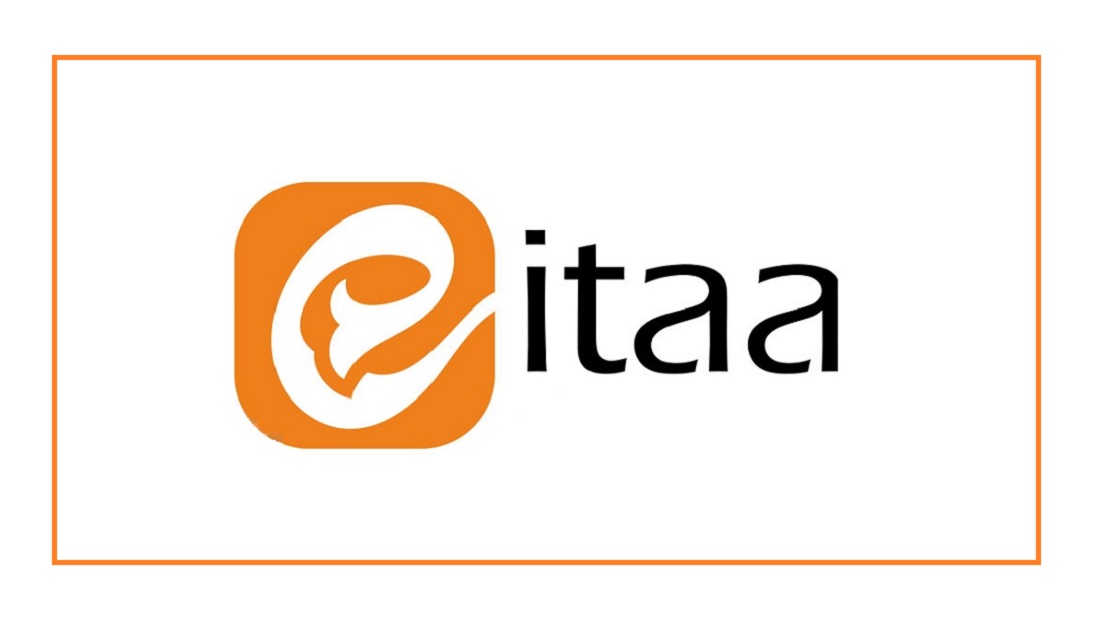حتما متوجه کاهش کیفیت عکس ها بعد از ارسال در برنامه ایتا شده اید. عکس های ارسال شده در ایتا علاوه بر اینکه بعد از مدتی فضای گوشی شما را پر می کند، به طرز چشمگیری بی کیفیت می شوند، اما با ارسال عکس به صورت فایل در ایتا می توانید عکس ها را با حجم کم و کیفیت بالا برای دیگران بفرستید. در این مقاله از مگ تک با آموزش فرستادن عکس به صورت فایل در ایتا همراه شما هستیم.
فرستادن عکس به صورت فایل در ایتا
اگر در پیام رسان ایتا گروه دارید و یا برای گفتگو با نزدیکان خود از این برنامه استفاده می کنید، برای اینکه عکس هایی که می فرستید کیفیت خوبی داشته باشند، فضای کمتری از گوشی شما را اشغال کنند و همچنین از حجم اینترنت کمتری استفاده کنند؛ می توانید آنها را بصورت فایل ارسال کنید.
در ادامه نحوه ارسال عکس به صورت فایل در ایتا را به زبان ساده توضیح داده ایم:
- برای فرستادن عکس با کیفیت در ایتا قبل از هرچیز باید آنرا به حالت فایل درآورید. در قسمت پایین سمت چپ عکس مورد نظر بر روی علامت save کلیک کنید
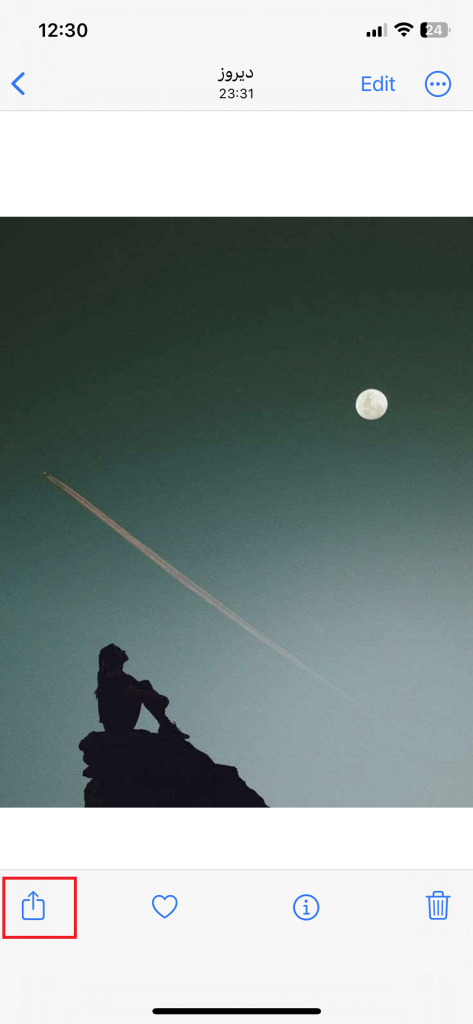
2. حالا فهرستی برای شما نمایش داده می شود، از بین آنها گزینه save to files را انتخاب کنید
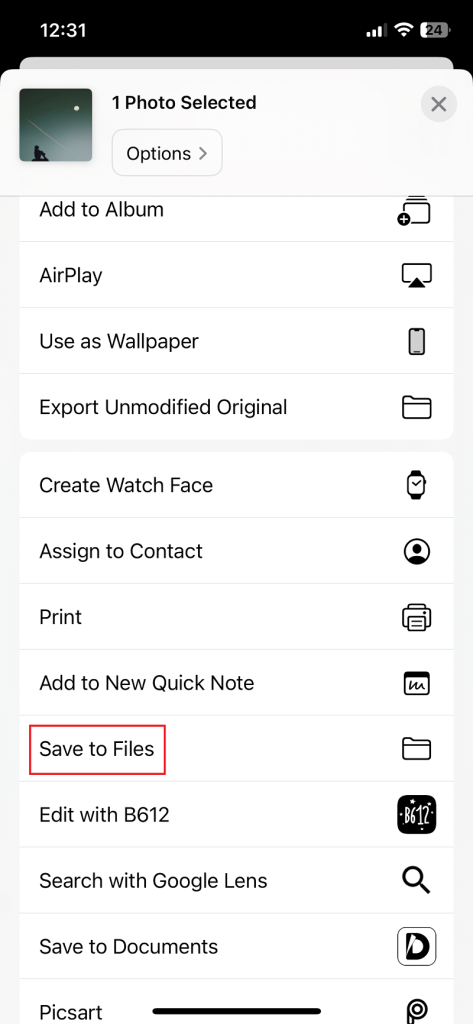
3. برای تبدیل عکس به فایل در بالای صفحه گزینه save را فشار دهید
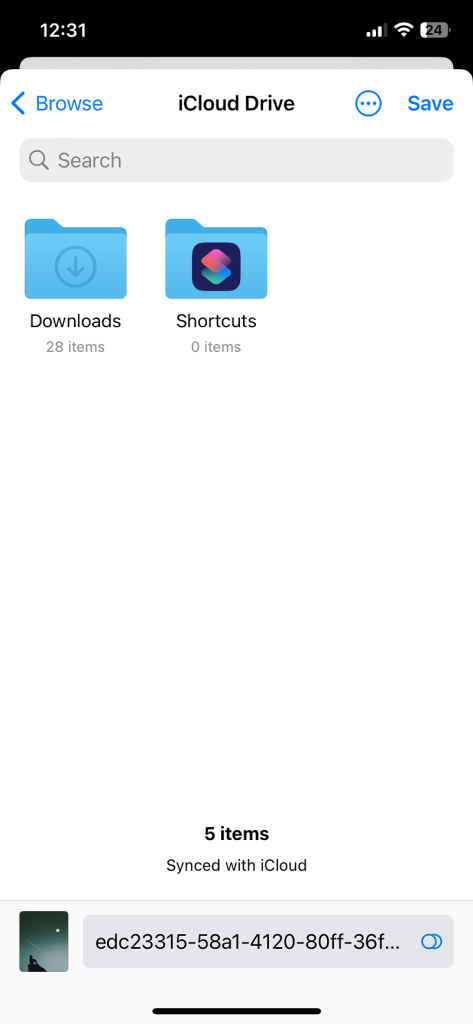
4. بر روی علامت سنجاق که در کنار کادر پیام قرار دارد، کلیک کرده و گزینه file را انتخاب کنید
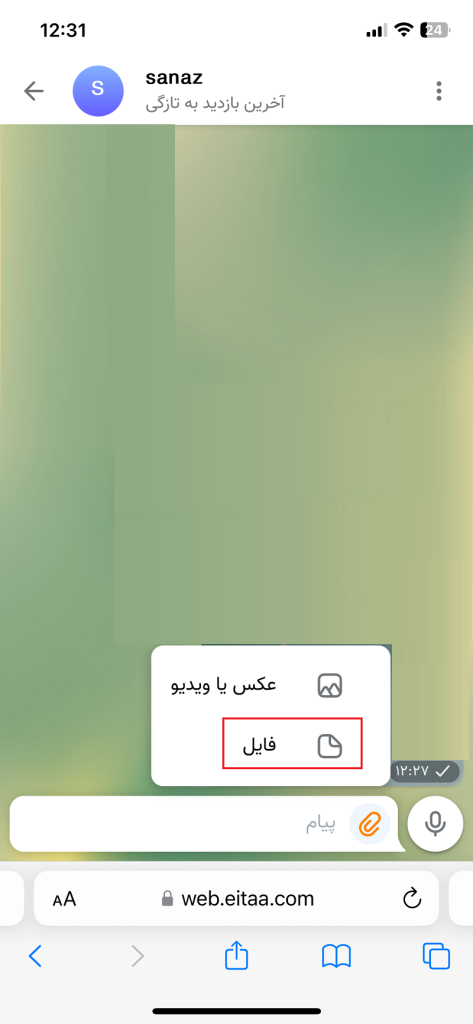
5. در مرحله بعدی بر روی choose files ضربه بزنید
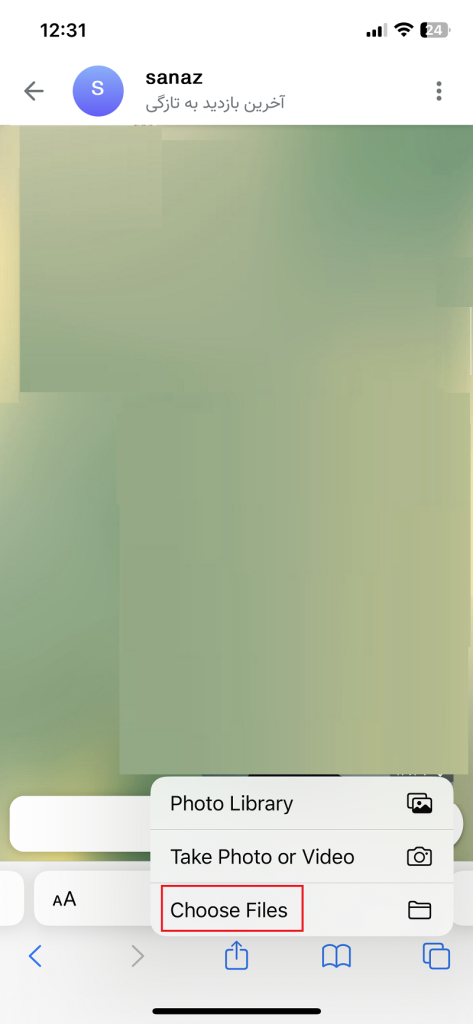
6. حالا پیام ارسال فایل ظاهر می شود، بر روی دکمه ارسال ضربه بزنید
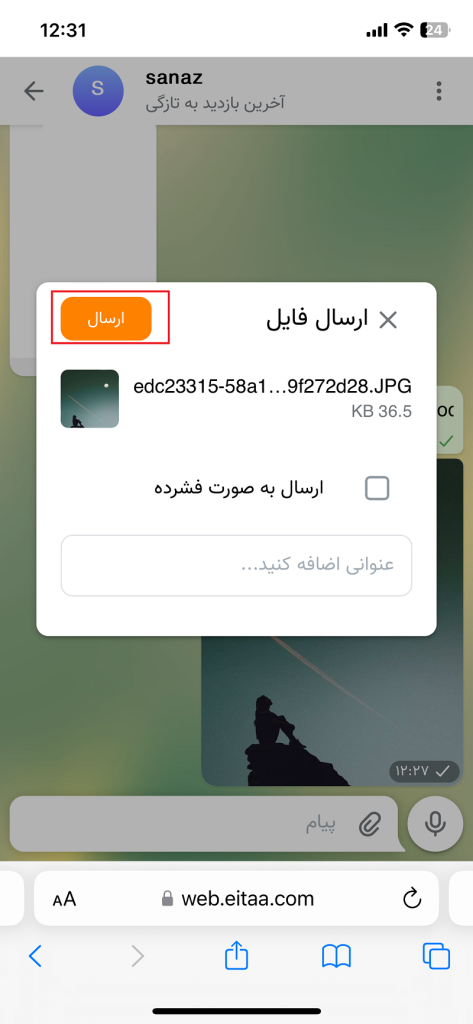
- همچنین برای ارسال عکس همراه با متن در ایتا می توانید عنوانی را اضافه کنید
- حجم ارسال فایل در ایتا 50 مگابایت می باشد، برای ارسال فایل حجم بالا در ایتا، گزینه (ارسال به صورت فشرده) را فعال کنید
7. خواهید دید که عکس به صورت فایل برای شخص مورد نظر ارسال می شود.
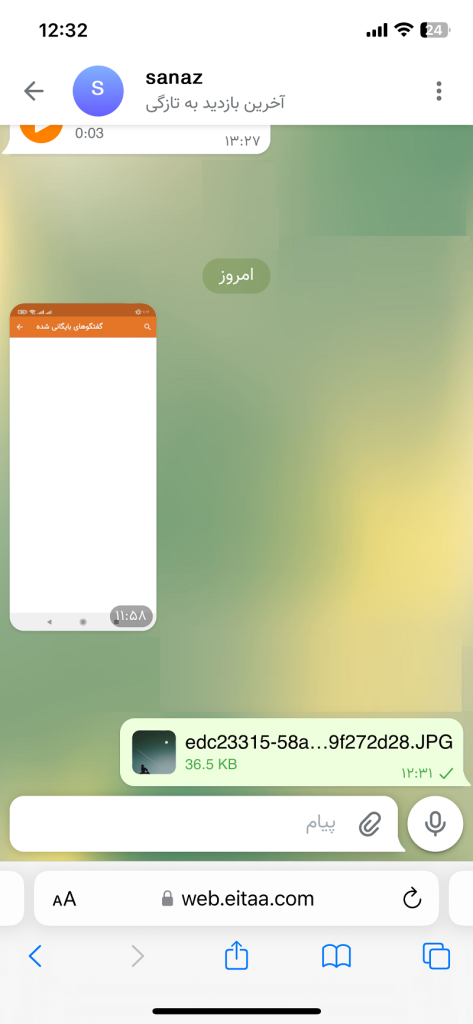
ممکن است عکسی را بصورت فایل در ایتا ارسال کرده باشید و حالا بخواهید آنرا ویرایش کنید:
- برای این کار روی فایل قبلی ضربه بزنید و گزینه ویرایش را انتخاب کنید
- روی علامت مداد کلیک کنید و فایل جایگزین را انتخاب و ارسال نمایید.
برای ارسال چند عکس به صورت فایل در ایتا باید بعد از کلیک بر روی گالری، عکس های مورد نظر را انتخاب کرده و بعد از تبدیل به فایل، آنها را ارسال کنید.
توجه: باز کردن فایل هایی که از سوی ربات ها در ایتا ارسال می شوند، می تواند خطرناک باشد. بنابراین؛ فایل هایی که از سوی شماره های ناشناس برای شما ارسال می شوند را باز نکنید.
همچنین بخوانید: